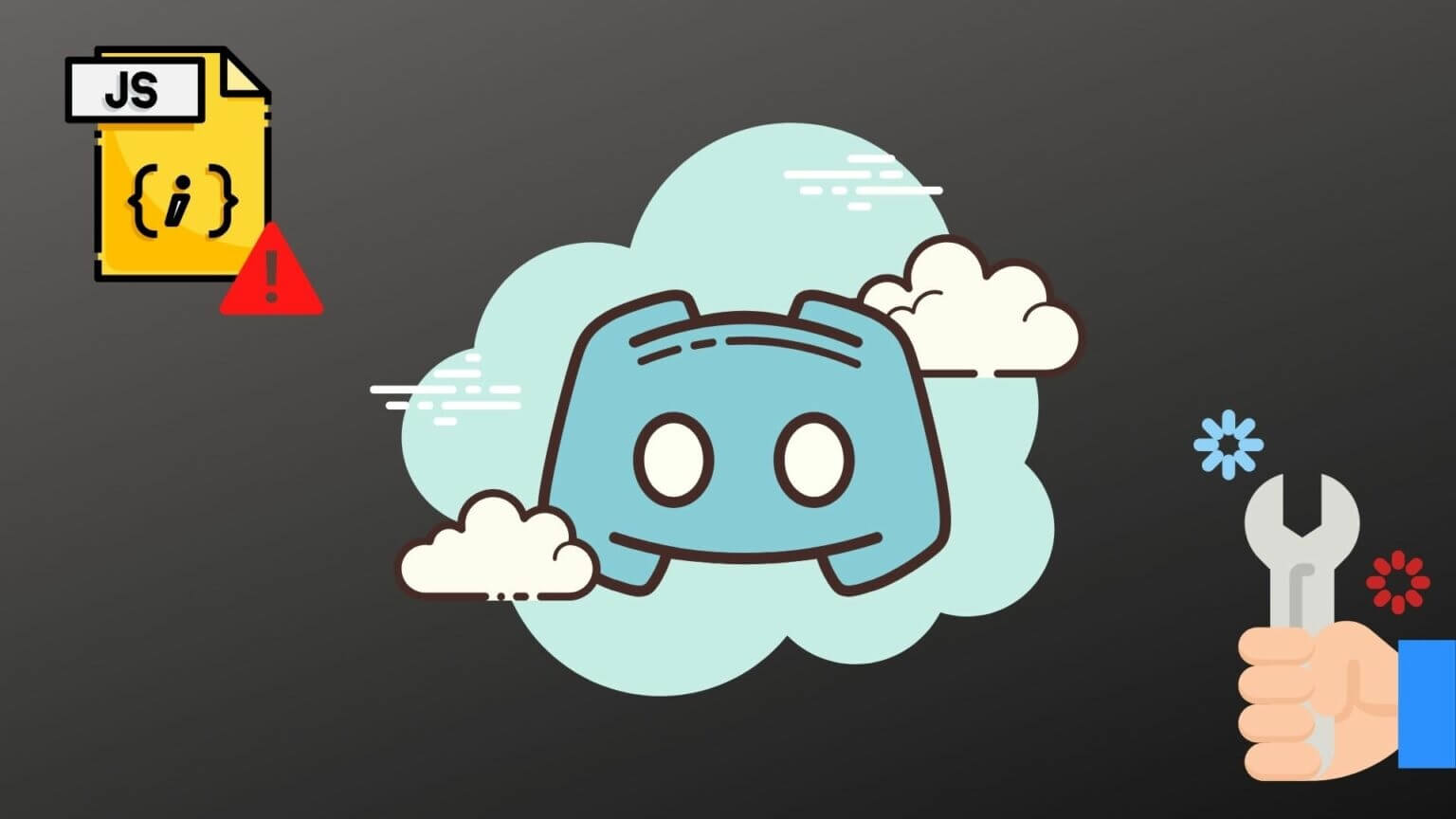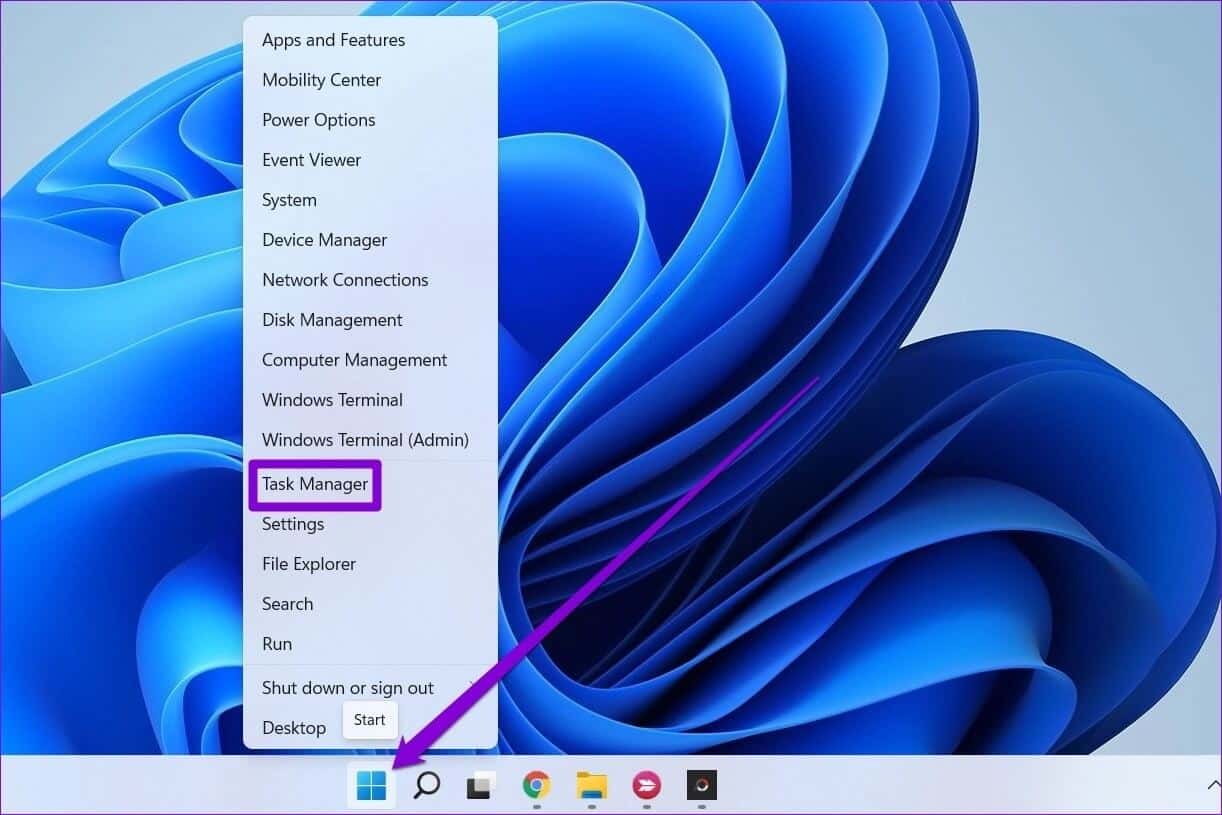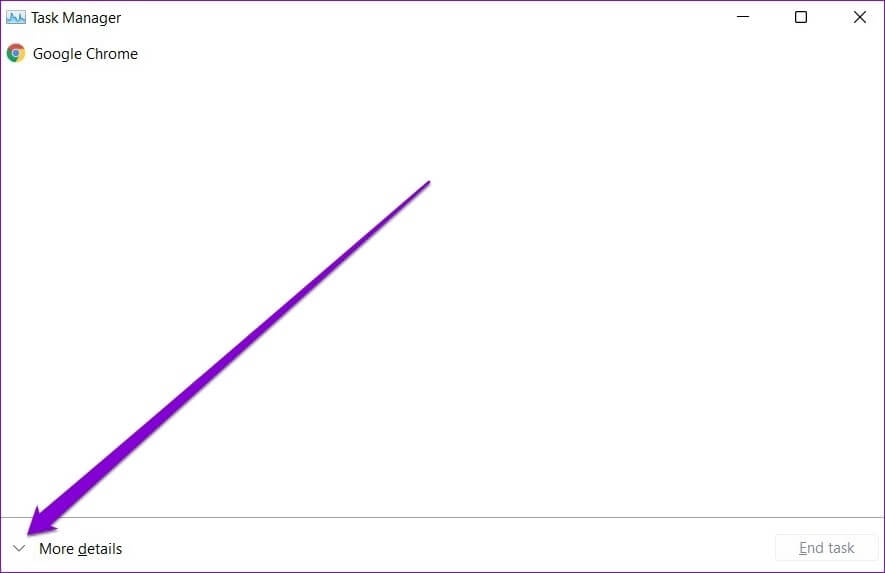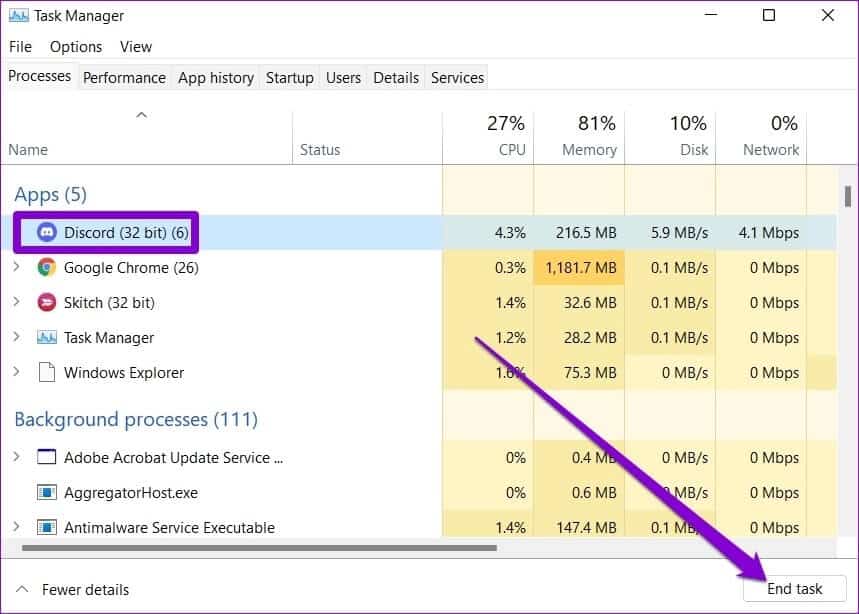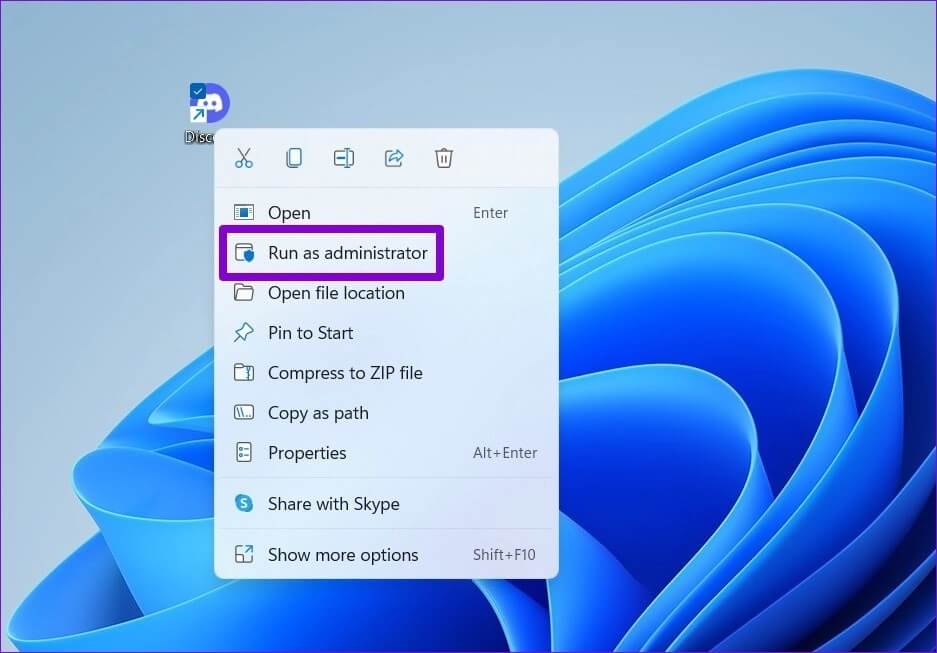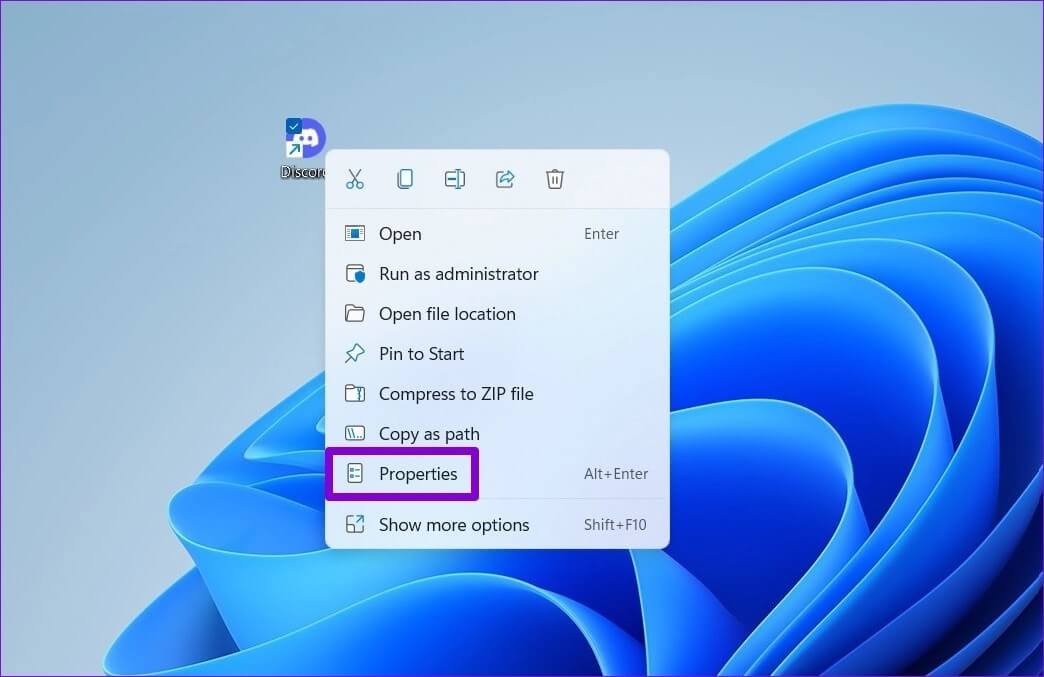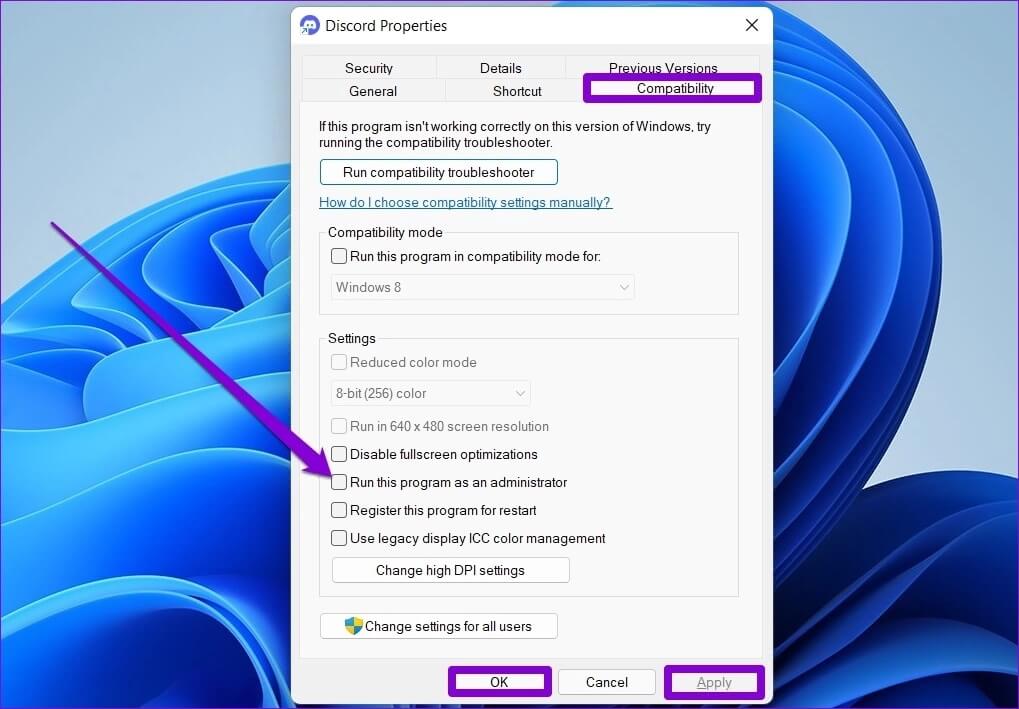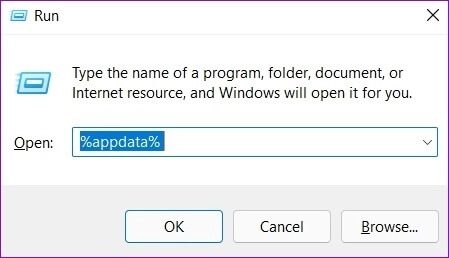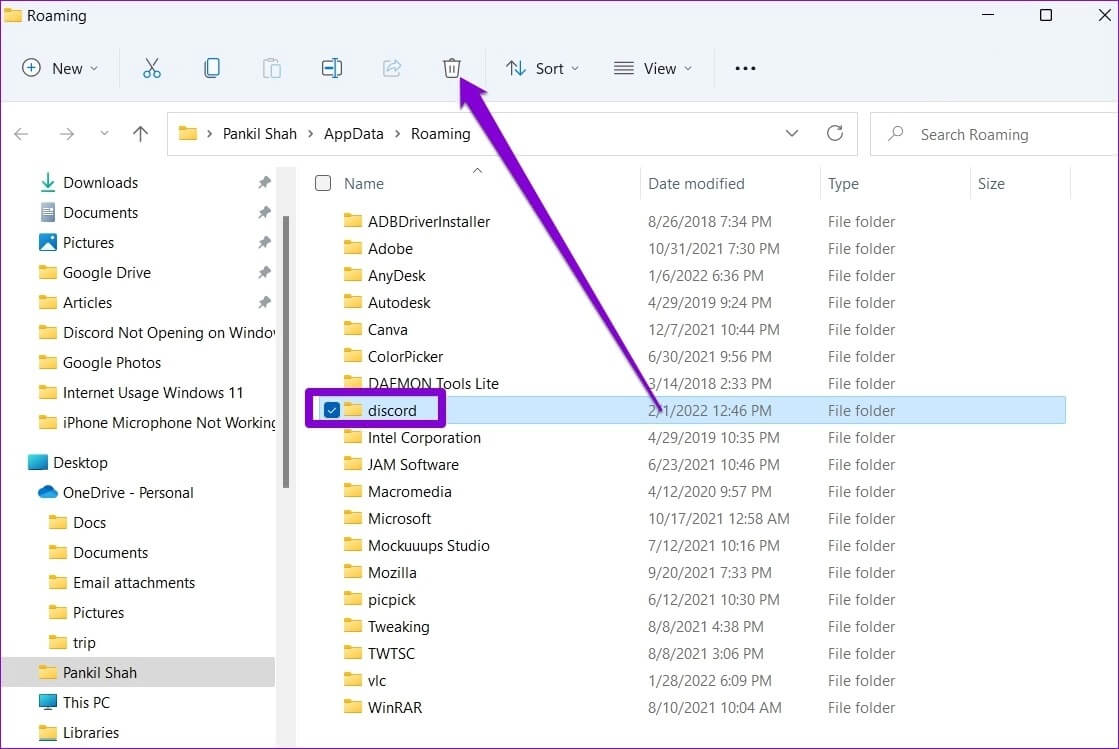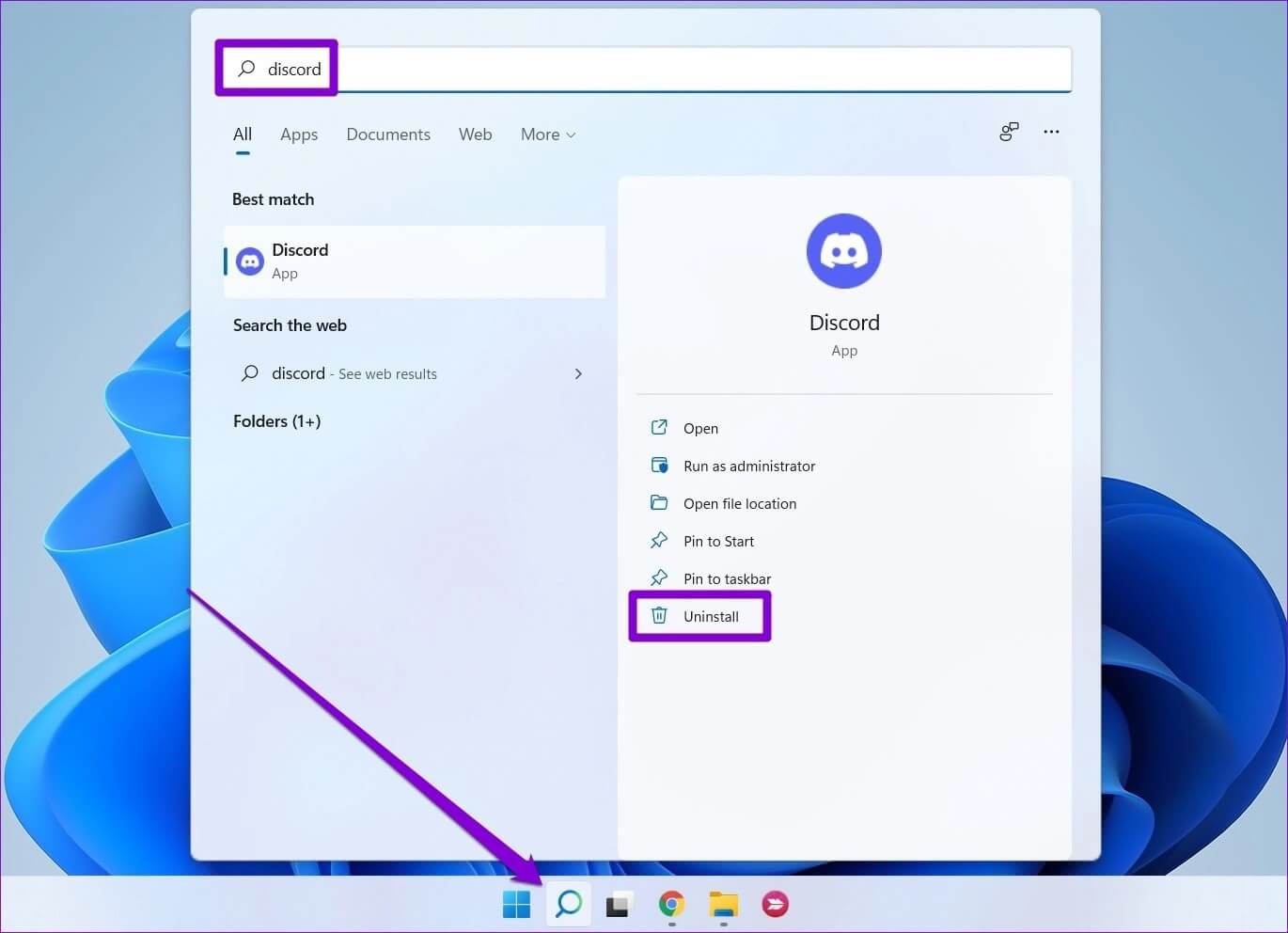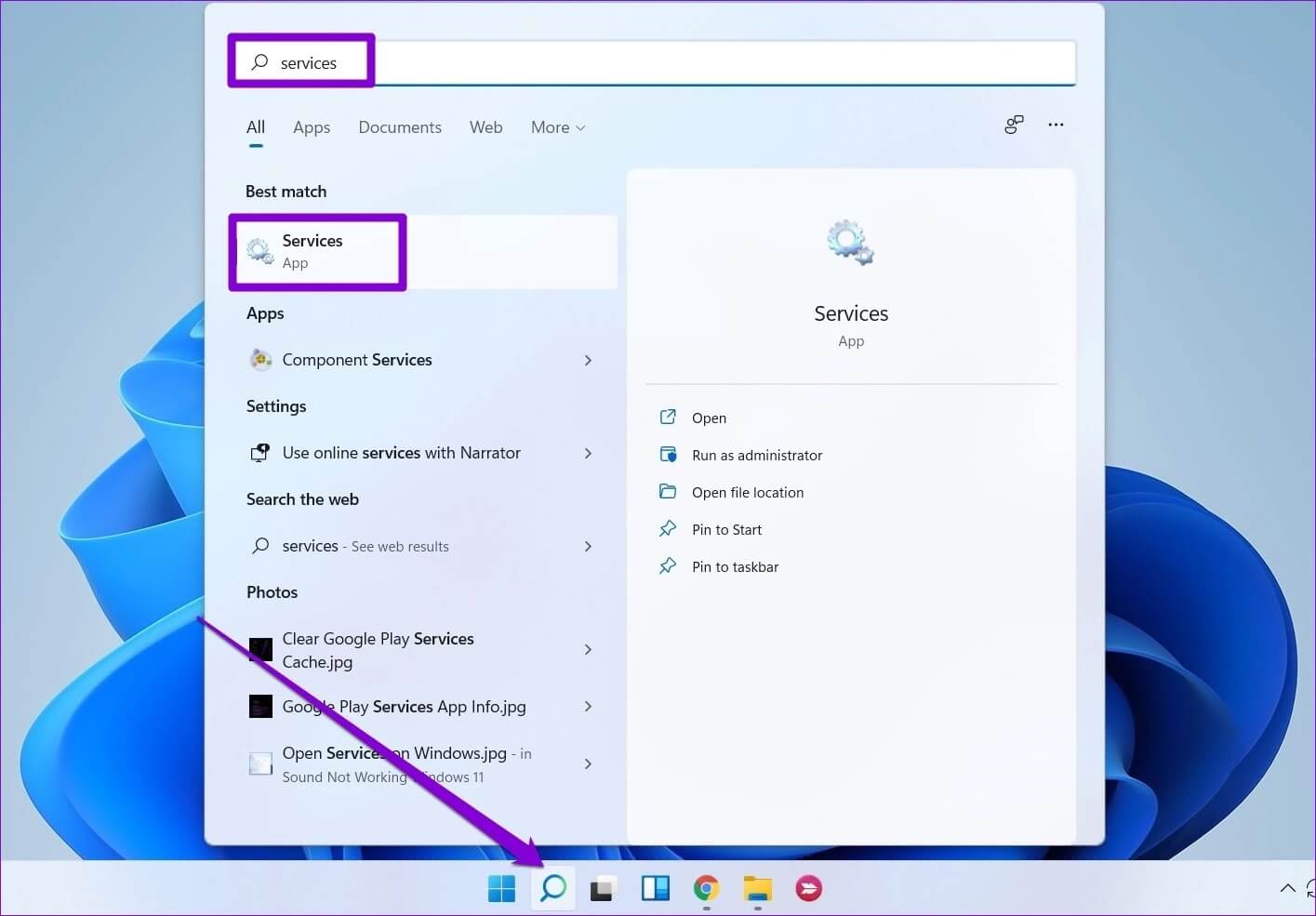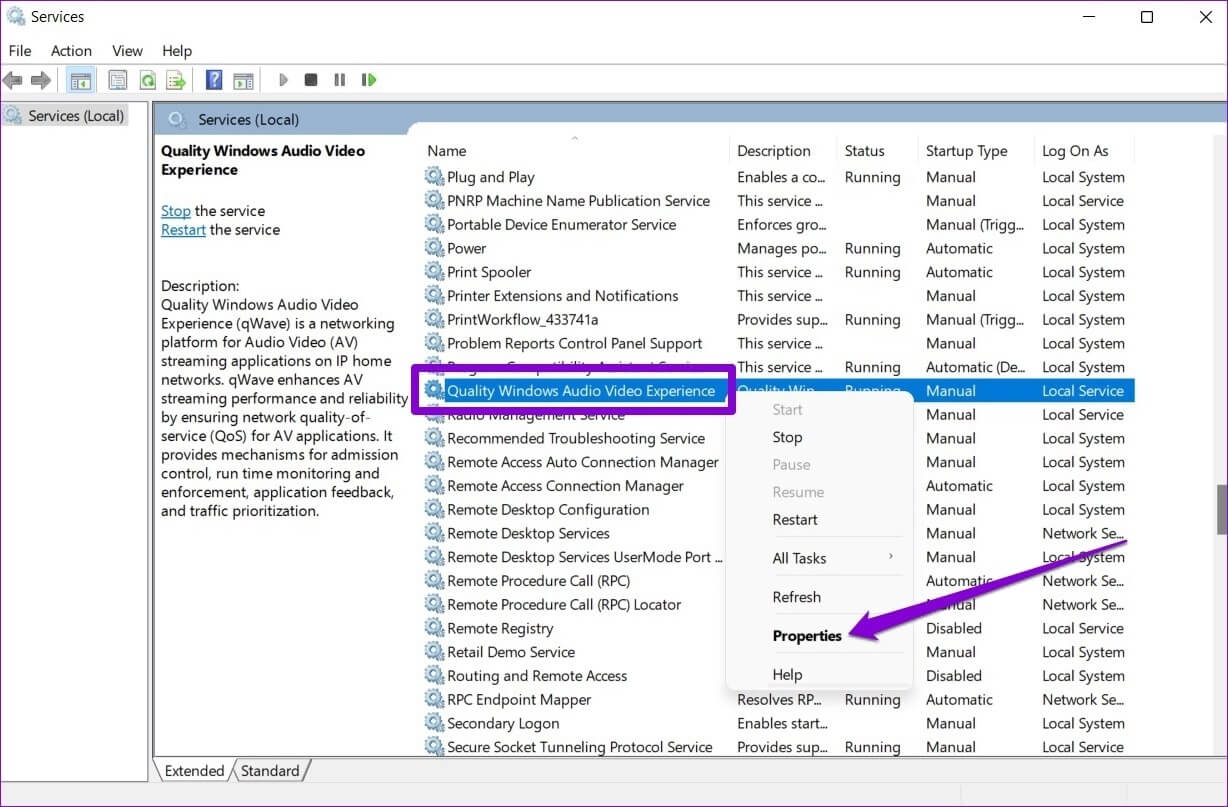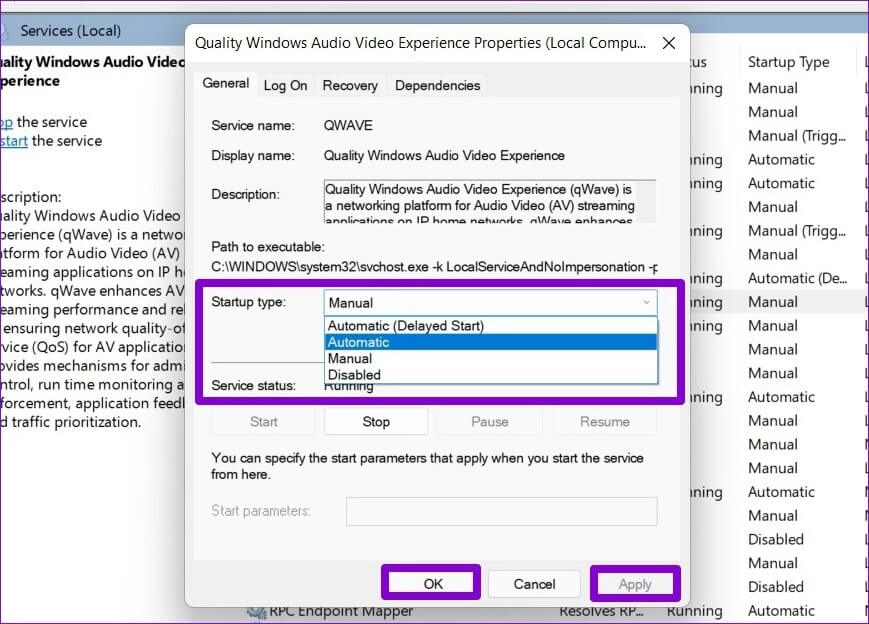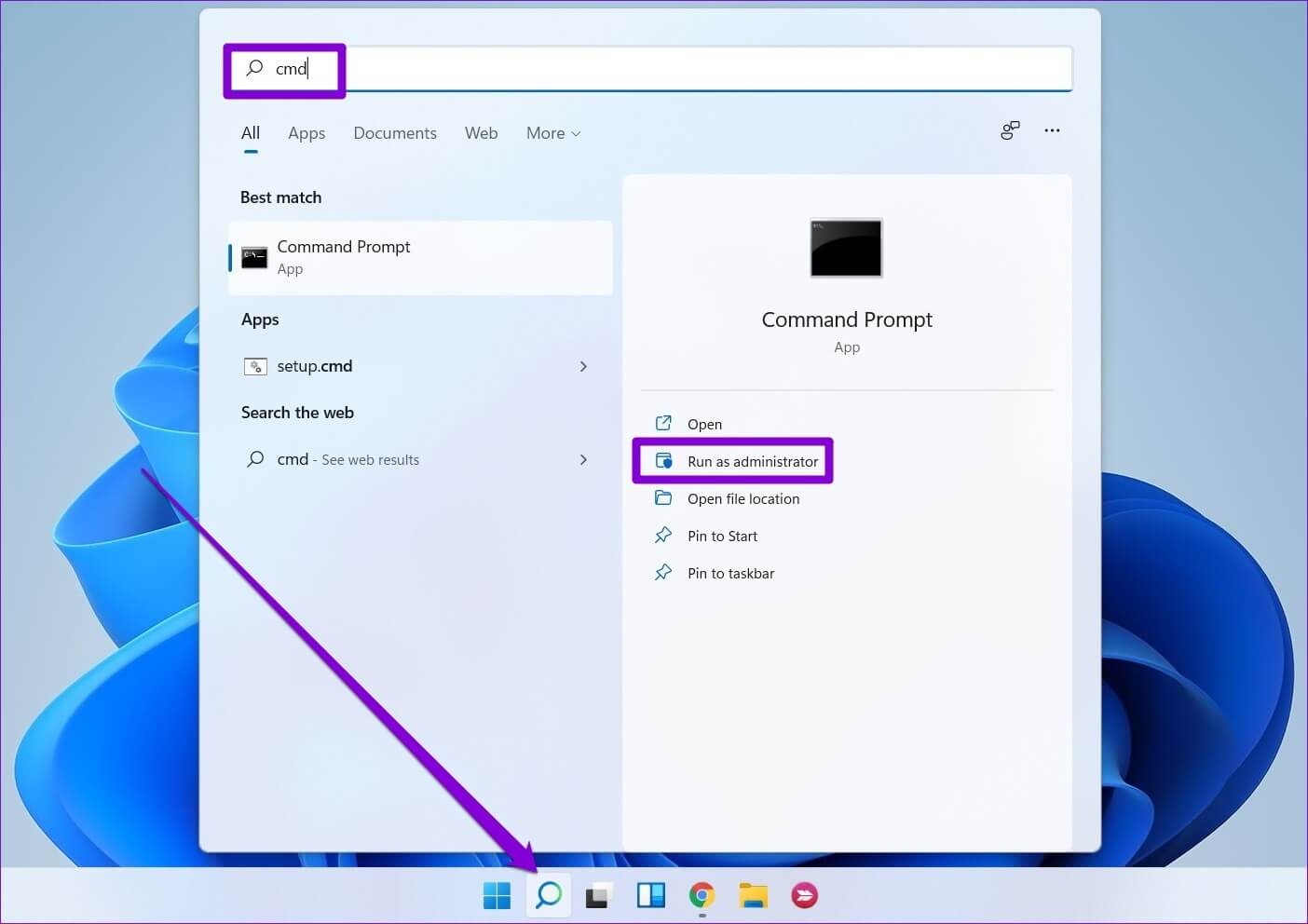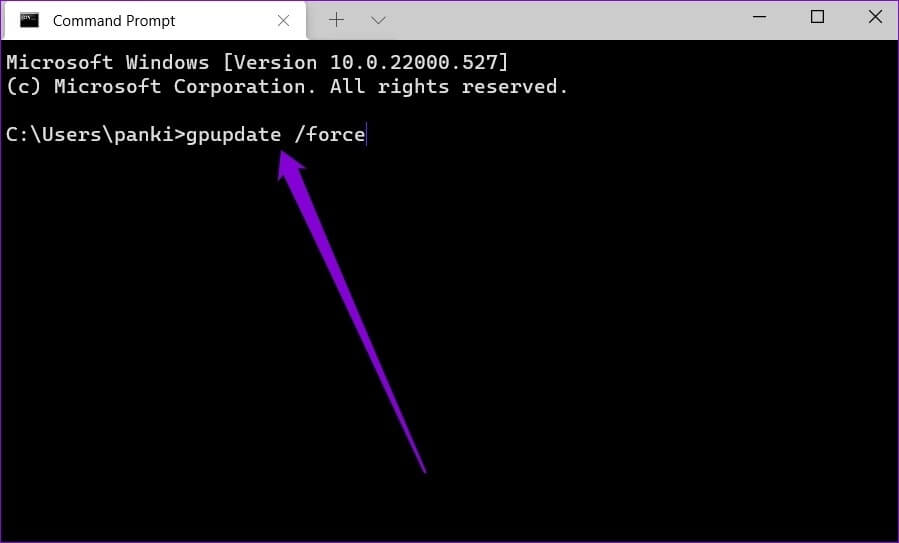Top 6 Möglichkeiten, JavaScript-Fehler auf Discord zu beheben
Es wurde gestartet Discord Ursprünglich nur für die Bedürfnisse von Spielern gedacht, erregte es schnell die Aufmerksamkeit anderer Communities. Aber während es der Plattform gelungen ist, Benutzer anzuziehen, indem sie ständig neue Funktionen und Verbesserungen hinzufügt, gab es Fälle, in denen sich Discord kurz anfühlte. Ein Beispiel dafür ist, wenn Discord plötzlich einen „JavaScript-Fehler“ anzeigt. Wenn Discord Sie mit einer ähnlichen Fehlermeldung unterbricht, machen Sie sich keine Sorgen. In diesem Beitrag haben wir einige der besten Tipps zur Fehlerbehebung zusammengestellt, die bei der Behebung von JavaScript-Fehlern auf Discord helfen. Also lasst uns anfangen.
1. DISCORD-OPERATIONEN BEENDEN
Starten Sie zunächst die Discord-App neu. Möglicherweise haben Sie dies bereits versucht, aber Sie sollten alle im Hintergrund laufenden Discord-Dienste beenden, während Sie Discord neu starten.
Schritt 1: Rechtsklick Startmenü" und wählen Sie "Aufgabenmanagement" von der Liste. Alternativ können Sie auch drücken Ctrl + Shift + Esc على Tastatur zum Einschalten Aufgabenmanagement schnell.
Schritt 2: Klicken mehr Details Erweitern Aufgabenmanagement.
Schritt 3: Lokalisieren Discord-App und klicke Schaltfläche Aufgabe beenden.
Führen Sie Discord erneut aus, um zu sehen, ob der JavaScript-Fehler dadurch behoben wird.
2. Führen Sie DISCORD als Administrator aus
Ein weiterer Grund, warum Sie auf einen JavaScript-Fehler stoßen könnten, ist, wenn die App nicht über die erforderlichen Berechtigungen verfügt oder wenn eine andere App im Hintergrund läuft, die ihre Funktionalität beeinträchtigt. Um dies zu beheben, können Sie versuchen, Discord auszuführen mit Administratorrechten.
Klicken Sie mit der rechten Maustaste auf das Symbol der Discord-App und wählen Sie im Menü Als Administrator ausführen aus.
Wenn Discord gut funktioniert, können Sie die App so konfigurieren, dass sie immer mit Administratorrechten ausgeführt wird. Hier ist wie.
Schritt 1: Rechtsklick Anwendungsverknüpfung und wählen Sie Eigenschaften.
Schritt 2: innerhalb Kompatibilitäts-Tab , aktivieren Sie das Kontrollkästchen mit der Aufschrift „Programm als Administrator ausführen“. Dann klick "Implementierung" gefolgt von "OK".
3. Entfernen Sie die DISCORD-App-Daten und installieren Sie DISCORD neu
Wenn das Problem weiterhin besteht, können Sie versuchen, Discord zu deinstallieren und erneut zu installieren. Diese JavaScript-Fehler können durch beschädigte Anwendungsdaten verursacht werden. In diesem Fall hilft es, die aktuellen App-Daten zu entfernen und Discord neu zu installieren.
Schritt 1: Klicke auf Windows-Taste + R Um die Befehlsbox zu starten. Geben Sie in das Feld Öffnen ein %Anwendungsdaten% Und drücke Enter.
Schritt 2: في Datei-Explorer-Fenster Was sich öffnet, wählen Discord-Ordner. Dann klick Papierkorb-Symbol oben, um es zu löschen.
3: Danach öffnen Startmenü , Und geben Sie ein Zwietracht , und klicke Deinstallationsoption zu deiner Rechten.
Besuchen Sie nach dem Entfernen den Microsoft Store, um die Discord-App herunterzuladen und zu installieren.
4. ÄNDERN SIE DIE SERVICEQUALITÄT VON WINDOWS AUDIO VIDEO EXPERIENCE
Als nächstes können Sie versuchen, den Starttyp des Windows Quality Video Audio Experience-Dienstes auf Automatisch zu ändern. Mehrere Benutzer berichteten, dass sie JavaScript-Fehler auf Discord erfolgreich behoben haben, indem sie diese Änderung vorgenommen haben. Sie können es auch ausprobieren. Hier ist wie.
Schritt 1: Klicke auf Windows-Taste + S Öffnen Windows Search , Und geben Sie ein الخدمات , und wählen Sie erstes Ergebnis Das erscheint.
Schritt 2: Scrollen Sie im Fenster „Dienste“ nach unten, um einen Dienst zu suchen „Hochwertiges Windows-Audio-Video-Erlebnis“. Rechtsklick darauf und wähle Eigenschaften.
3: Verwenden Sie unter Allgemein das Dropdown-Menü neben Starttyp, um den Wert in Automatisch zu ändern. Klicken Sie auf Übernehmen und dann auf OK.
5. Verwenden Sie die Eingabeaufforderung
Wenn Sie immer noch von JavaScript-Fehlern auf Discord geplagt werden, ist es an der Zeit, die Gruppenrichtlinien auf Ihrem Windows-PC zu aktualisieren. Sie müssen dafür die Eingabeaufforderung verwenden.
Schritt 1: Öffnen Startmenü , Und geben Sie ein cmd , und klicke Als Administrator ausführen zum Einschalten Eingabeaufforderung Administratorrechte.
Schritt 2: في Steuergerät , fügen Sie den unten angegebenen Befehl ein und drücken Sie Enter.
gpupdate / force
Danach , Starten Sie Discord neu Und prüfen Sie, ob der JavaScript-Fehler erneut auftritt.
6. Deaktivieren Sie vorübergehend den Virenschutz
Antivirensoftware blockiert oft Discord-Core-Dateien und stört manchmal die Anwendung. Daher müssen Sie sicherstellen, dass Ihr Antivirus Discord in keiner Weise blockiert. Dazu können Sie Ihr Antivirenprogramm vorübergehend deaktivieren und dann Discord verwenden. Wenn Discord einwandfrei funktioniert, müssen Sie in Ihrem Antivirenprogramm in den Einstellungen nachsehen und die Discord-App von dort aus auf die Whitelist setzen.
Ihr Platz zum Reden
Komm nicht zurück Probleme mit der Discord-App unter Windows etwas Neues. Meistens liegt es entweder an einer beschädigten Installation oder an Antivirensoftware. Die oben genannten Lösungen sollten jedoch helfen, JavaScript-Fehler auf Discord zu beheben. Wenn nicht, können Sie jederzeit zur Webversion von Discord wechseln, die der Desktop-Version entspricht.
Wie die Verwendung von Discord? Dann hier, wie man hinzufügt Discord-Bots .